راه اندازی چت آنلاین در وردپرس با استفاده از افزونه Tidio
چت آنلاین در سایت: بسیار مهم هست و شما اگر یک سیستم چت در سایت خود داشته باشید، میتوانید بهتر به مشتریان خود خدمات ارائه دهید، در واقع اگر یک سیستم چت در سایت خود داشته باشید و راه اندازی چت آنلاین در وردپرس را انجام دهید، مشتریان شما هر سوالی داشته باشند میتوانند خیلی ساده با استفاده از سیستم سوالهای خود را از شما بپرسند و دیگر نیاز نباشد که چند بار با شما تماس حاصل کنند.
افزونههای بسیار زیادی هستند که برای راه اندازی چت آنلاین در وردپرس میتوانید از آنها استفاده کنید اما یکی از بهترین انتخابهای شما برای راه اندازی چت آنلاین در وردپرس، افزونه لایو چت Tidio هست که میتوانید با استفاده از این پلتفرم یک چت آنلاین حرفهای در سایت خود راهاندازی کنید، ما در این مقاله از سری مقالات آموزش وردپرس از آکادمی وبکیما سعی داریم تا به شما کمک کنیم این افزونه را در سایت خود فعال کنید و یک چت آنلاین با استفاده از آن در سایت خود داشته باشید.
افزونه Tidochat برای وردپرس
این افزونه یکی از بهترین و محبوب ترین افزونههای چت آنلاین در وردپرس هست که میتوانید با استفاده از آن خیلی ساده چت آنلاین را در سایت خود را راهاندازی کنید، توجه داشته باشید این افزونه تحت پلتفرم Tidio فعالیت دارد و شما برای اینکه بتوانید از آن استفاده کنید باید در این پلتفرم ثبت نام کنید.
این افزونه تاکنون بیش از 90 هزار نصب فعال در مخزن وردپرس دریافت کرده است و همین تعداد نصب قابل توجه باعث شده که یکی از محبوبترین انتخابها باشد، اگر قصد دارید یک سیستم رایگان چت آنلاین داشته باشید این پلتفرم برای شما بسیار مناسب هست، البته توجه داشته باشید که نسخه پولی این پلتفرم هم هست که امکانات بیشتری به شما ارائه خواهد داد. همچنین در مقاله بهترین افزونه چت آنلاین وردپرس افزونههای خیلی خوب برای راه اندازی چت آنلاین در وردپرس را معرفی کردیم که میتوانید استفاده کنید.
برخی از امکانات افزونه Tidio
این افزونه امکانات خوبی را به شما ارائه خواهد داد و شما با استفاده از این امکانات قادر خواهید بود که چت آنلاین سایت خود را به خوبی مدیریت کنید و در این زمینه مشکلی نداشته باشید، ما چند مورد از امکانات این افزونه را در این بخش سعی میکنیم به شما ارائه دهیم تا بیشتر با افزونه آشنا شوید.
- نصب و مدیریت آسان
- تغییر رنگ باکس چت
- پشتیبانی از زبان فارسی
- چت همزمان با چند کاربر
- ارائه گذارش آماری سایت
- دریافت ایمیل و شماره تلفن از کاربران
- نرم افزار اختصاصی برای ویندوز و موبایل
- و…
نحوه نصب و راه اندازی چت آنلاین Tidio در وردپرس
خیلی خب به بخش اصلی مقاله رسیدیم جایی که شما میتوانید شروع کنید سیستم چت آنلاین را در سایت خود راهاندازی کنید، از همین اول شما باید افزونه را از مخزن وردپرس برای سایت خود دانلود و نصب کنید، به مخزن وردپرس مراجعه کنید و نام افزونه Tidio – Live Chat را جستجو کنید تا این افزونه به شما نمایش داده شود و شما بتوانید آنرا در سایت خود نصب و فعال کنید. برای اطلاعات بیشتر در زمینه نصب افزونه، به آموزش نصب افزونه وردپرس مراجعه کنید.
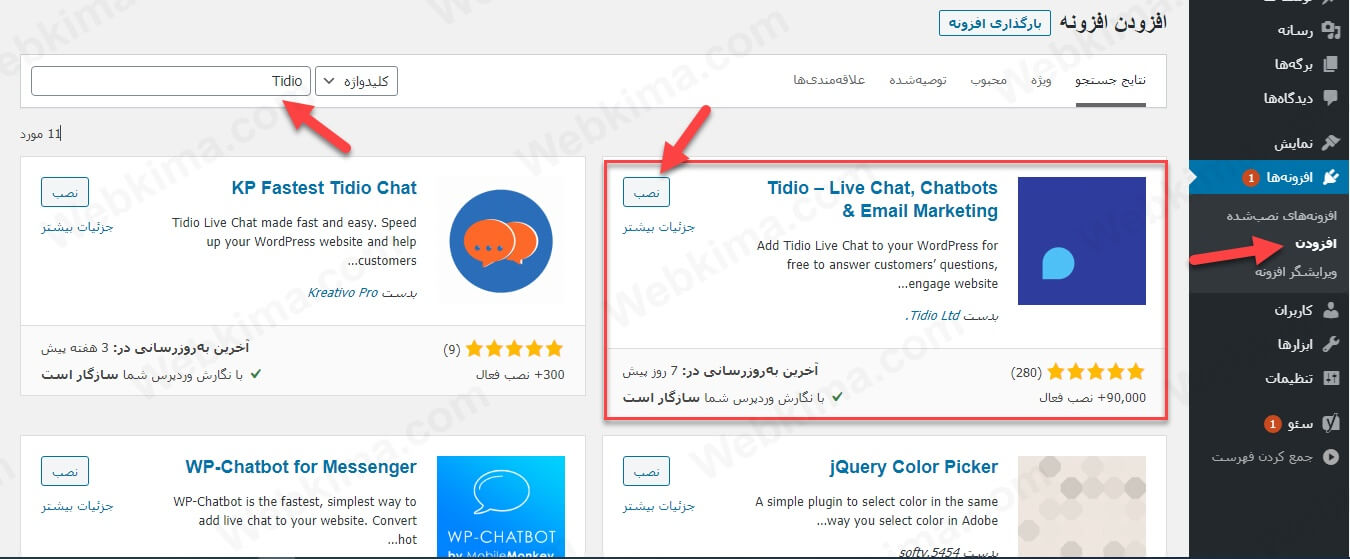
بسیار خب بعد از نصب این افزونه شما یک گزینه جدید در پیشخوان وردپرس خود دارید با نام Tido Chat که میتوانید با استفاده از این گزینه این چت آنلاین را در سایت خود فعال سازی کنید.
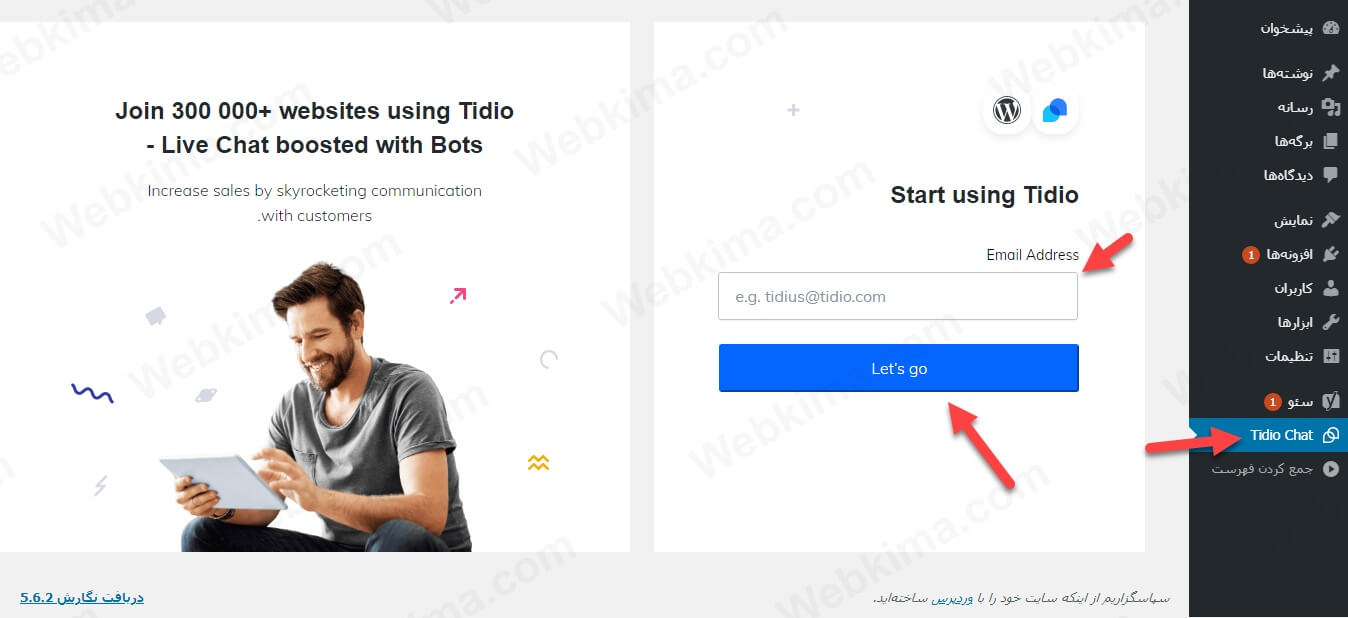
اگر به این بخش وارد شوید صفحهای مانند بالا برای شما نمایش داده خواهد شد که باید در کادر مربوطه Email Address ایمیل خود را وارد کنید تا عضو این پلتفرم چت آنلاین شوید و سایت خود را برای دریافت سیستم چت آنلاین فعال کنید.
بعد از وارد کردن ایمیل و کلیک بر روی دکمه آبی رنگ Let’s go، شما عضو این پلتفرم خواهید شد و به پنل کاربری خود ارجاع داده میشوید.
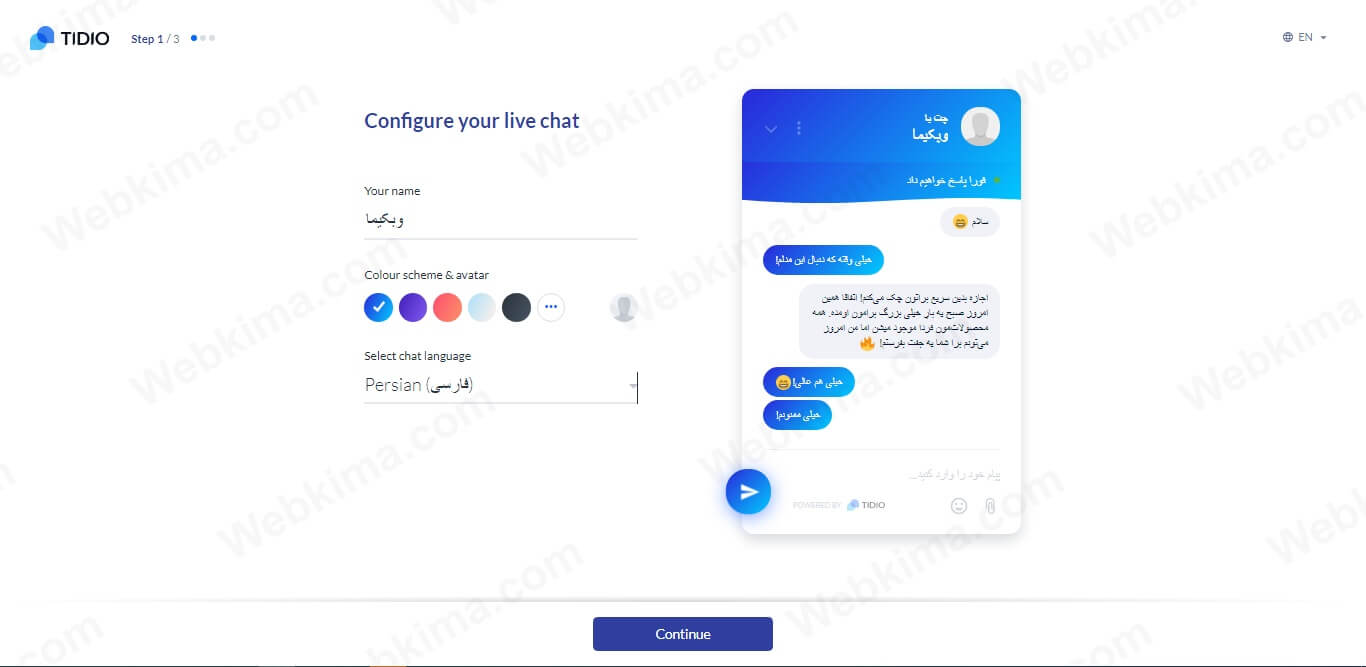
حال در مرحله اول ثبت سایت در این پلتفرم شما باید یک نام برای اکانت خود را در کادر اول انتخاب کنید این نام میتواند به دلخواه هر چیزی باشد، در قسمت دوم شما باید رنگ باکس چت خود را انتخاب کنید که اگر یک رنگ سازمانی مشخص در سایت دارید بتوانید از آن رنگ برای خود در این باکس چت استفاده کنید، در قسمت سوم هم شما باید زبان باکس چت را انتخاب کنید که فارسی هم دارد و بهتر هست که آن را بر روی فارسی قرار دهید تا کاربران راحتتر بتوانند از این باکس استفاده کنند.
در بخش سمت راست هم پیش نمایش باکس چت به شما نمایش داده خواهد شد، بعد از وارد کردن تمامی این مراحل در آخر باید بر روی گزینه Continue کلیک کنید تا به مرحله بعدی ثبت سایت ارجاع داده شوید.
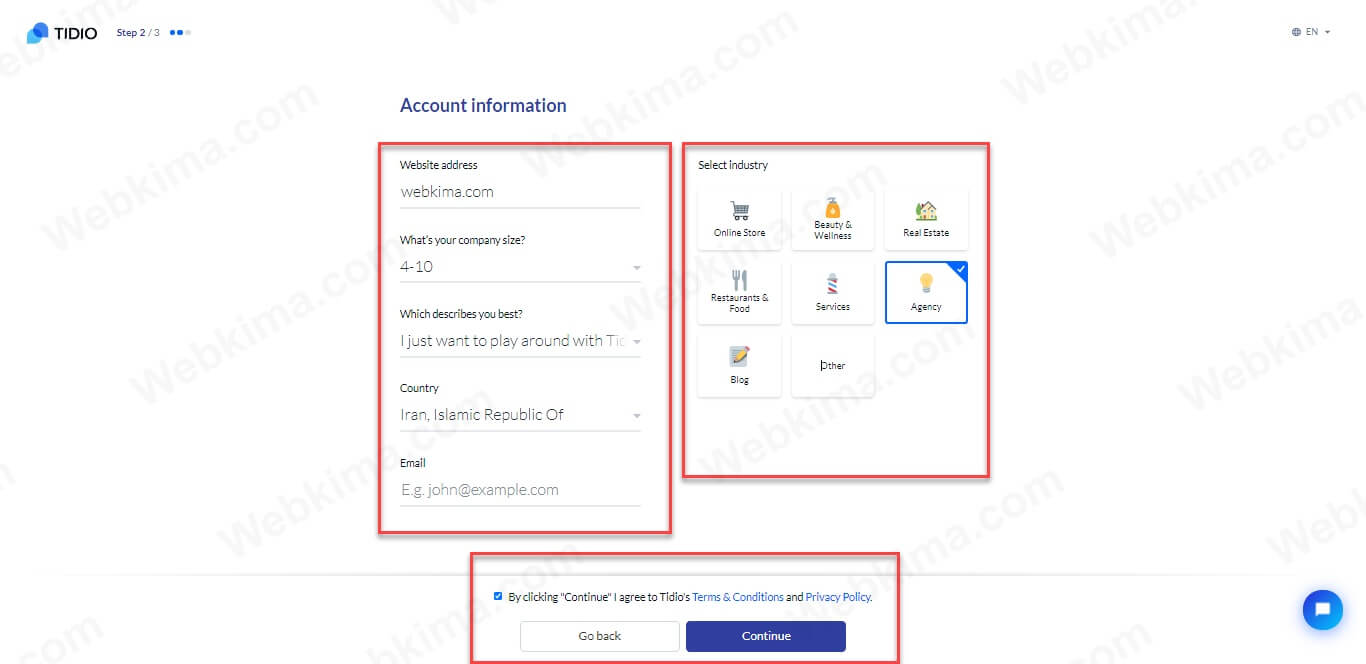
در مرحله دوم شما باید در کادر اول آدرس سایت خود را دقیق وارد کنید، در کادر دوم مشخص کنید که در سازمان و یا تیم شما چند نفر در حال فعالیت هستند، در کادر سوم شما باید تعیین کنید که چرا این پلتفرم را برای چت آنلاین انتخاب کرده اید، Country هم همانطور که میدانید برای مشخص کردن کشور شما هست که آن را را باید بر روی ایران قرار دهید.
یک سری گزینه هم در سمت راست صفحه وجود دارد که شما باید در بین این گزینهها زمینه کاری خود را تعیین کنید، اگر زمینه کاری شما در بین این موارد نیست میتوانید این مقدار را بر روی Other قرار دهید.
در آخر هم باید تیک گزینه By clicking “Continue” I agree to Tidio’s Terms & Conditions and Privacy Policy. را فعال کنید و بر روی دکمه Continue کلیک کنید تا به مرحله بعدی ارجاع داده شوید.
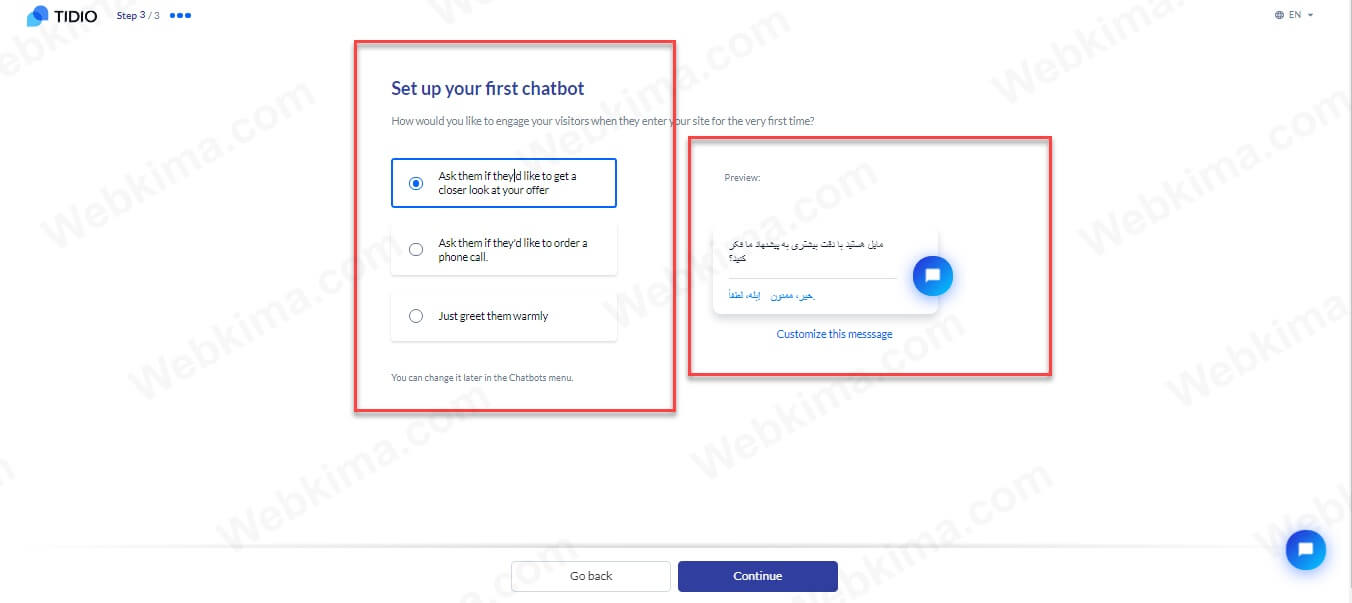
آخرین بخش هم مرحله سوم هست که از شما میخواهد تعیین کنید وقتی کاربر به سایت شما مراجعه کرد اولین پیامی که برای آن ارسال شود به چه صورتی باشد و چه ظاهری را میخواهید برای آن در نظر بگیرید، در بخش سمت راست میتوانید ببینید نحوه نمایش پیام به چه شکلی خواهد بود.
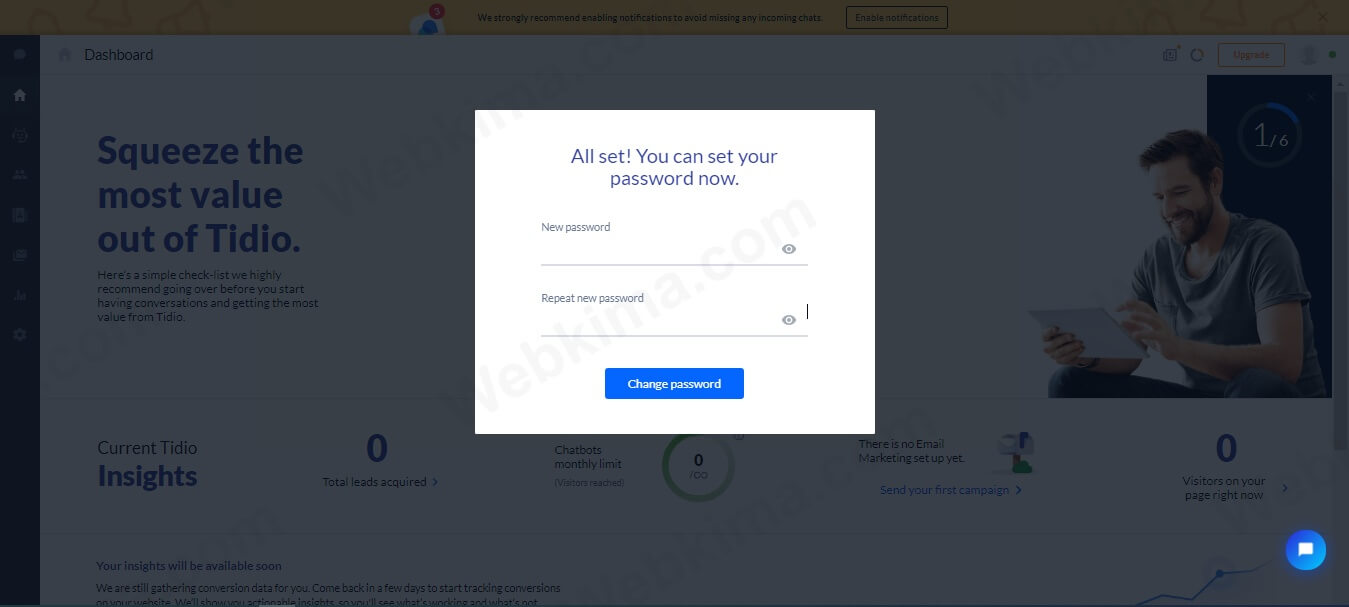
در آخر هم هر 3 مرحله را انجام دادید باید یک پسورد برای اکانت خود تعیین کنید تا هر وقت خواستید به پنل کاربری خود مراجعه کنید از ایمیل و این پسورد انتخابی استفاده کنید.
شما تا این مرحله موفق شدید که چت آنلاین سایت خود را راهاندازی کنید، توجه داشته باشید که شما با این پلتفرم فقط میتوانید از طریق پنل کاربری Tido پیام های کاربران را مدیریت کنید و از طریق پیشخوان وردپرس این موارد به شما نمایش داده نخواهد شد، البته این یک مزیت هم برای شما محسوب میشود و شما یک افزونه بسیار سبک در سایت خود نصب میکنید که اصلا باعث کاهش سرعت سایت شما نخواهد شد.
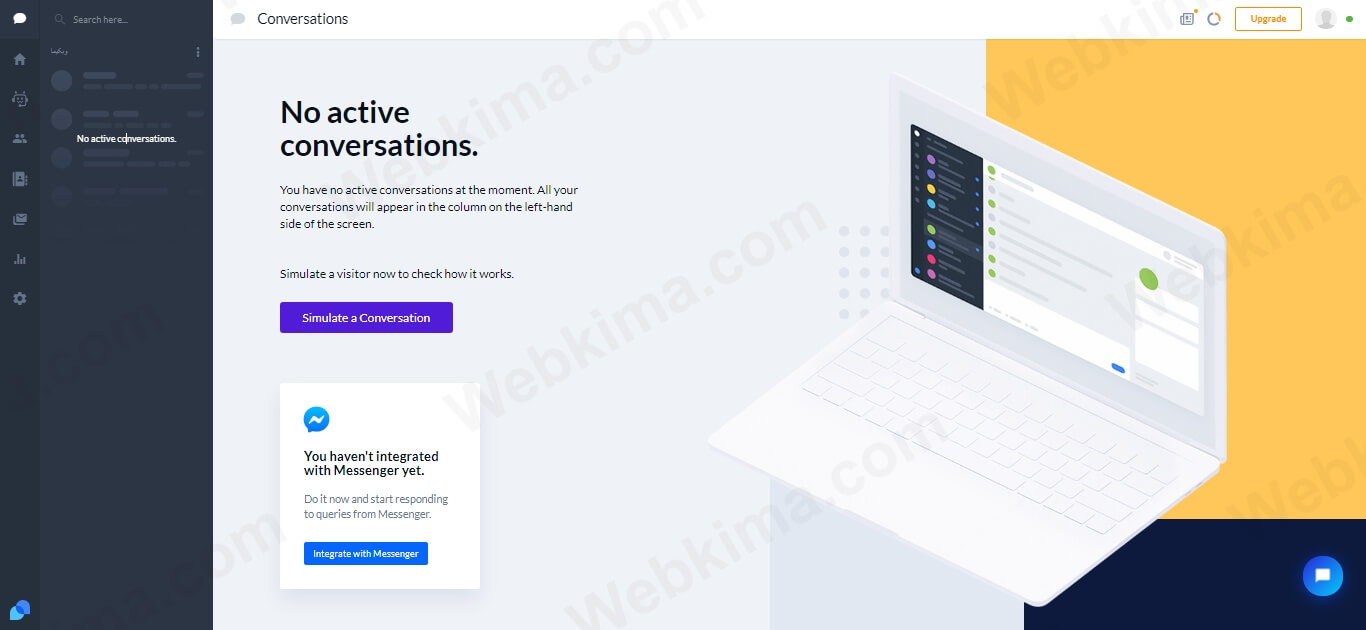
بعد از ورود به پنل کاربری خود در این پلتفرم شما با صفحه بالا مواجه خواهید شد که میتوانید از طریق آن چتهایی که در سایت شما بوده و هست را مشاهده کنید و در واقع هر پیامی که از طریق کاربران برای شما ارسال میشود را از همین طریق مشاهده کرده و برای آنها پاسخ ارسال کنید.
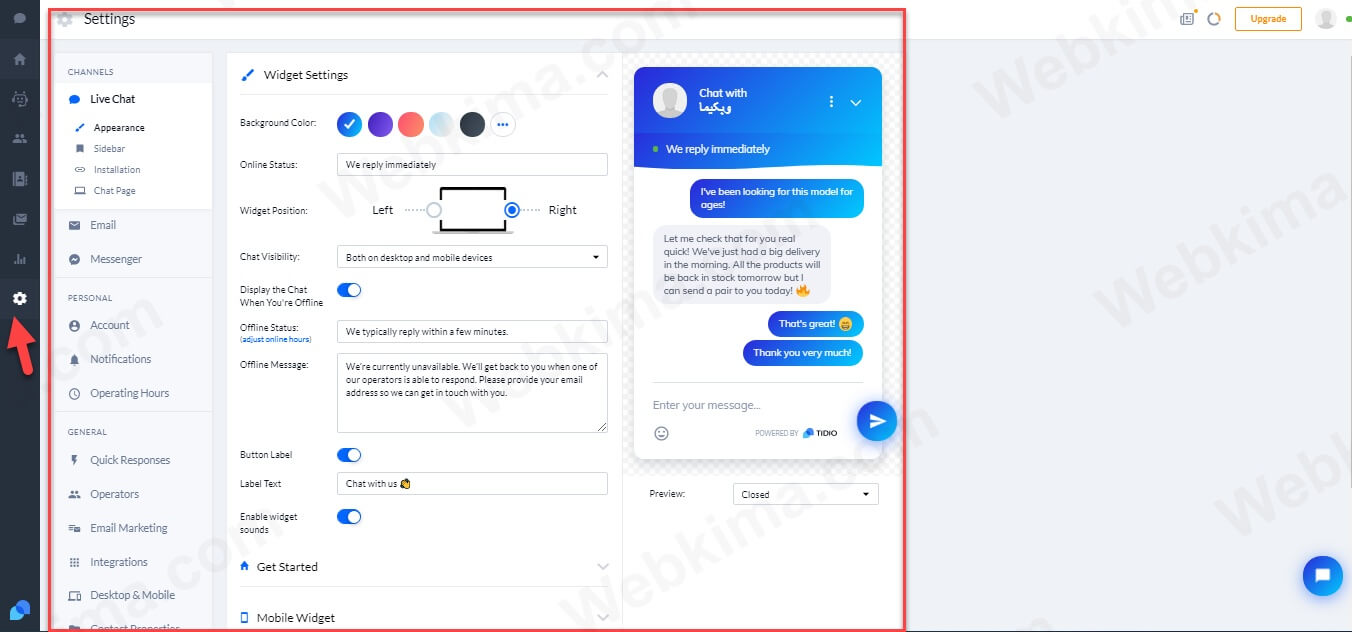
اگر هم هر مشکلی در ظاهر چت آنلاین خود و یا پیامهای آن داشتید میتوانید از طریق گزینه Settings تغییرات مورد نیاز خود را در سایت اعمال کنید و رنگها و یا پیامهایی که هستند را طبق نیاز خود تغییر دهید.
جمع بندی
ما در این مقاله قصد داشتیم، مراحل راه اندازی چت آنلاین در وردپرس را با استفاده از افزونه Tido به شما عزیزان آموزش دهیم که بتوانید به صورت کاملا رایگان در سایت خود یک سیستم چت آنلاین حرفهای داشته باشید و سوالات قبل خرید مشتریان را با استفاده از آن پاسخ دهید، امیدواریم از خواندن این مقاله لذت برده باشید و اطلاعات کافی را نسبت به آموزش افزونه Tido کسب کرده باشید.

سلام وقت بخیر اکانت tidio بعد از یک هفته از حالت رایگان خارج میشه چی کار میشه کرد؟
درود، باید اکانت خود را شارژ کنید یا از سرویس های ایرانی استفاده کنید.